Per cosa puoi usare i moduli di gravità?
Pubblicato: 2023-02-17Parliamo di cosa puoi usare Gravity Forms per?
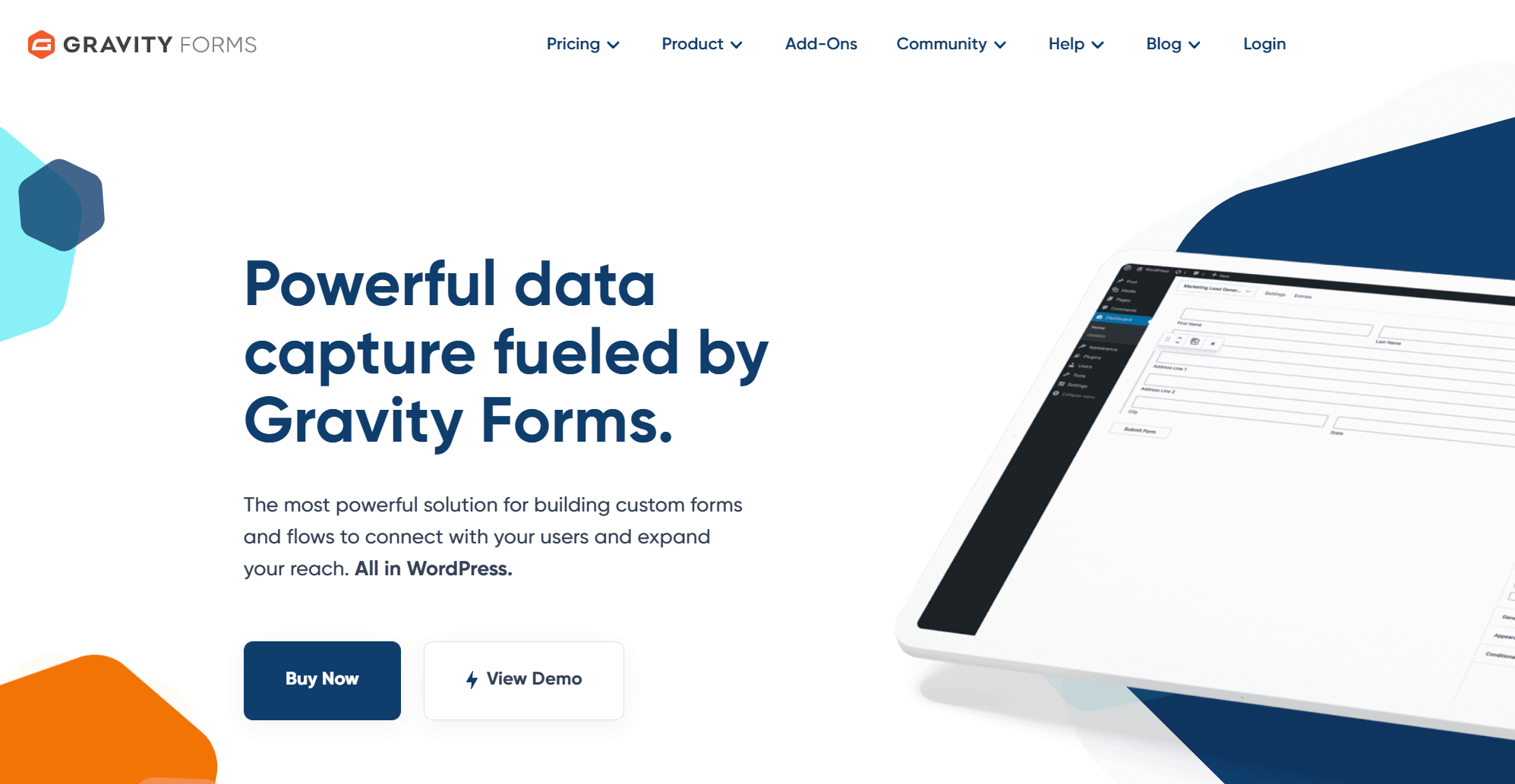
Sommario
Incorpora forum utilizzando i codici
Gravity Forms ha un framework integrato che supporta l'incorporamento di moduli nei tuoi contenuti utilizzando WordPress Classic Editor e Gutenberg in modo facile e senza problemi. Puoi anche utilizzare il Form Widget, disponibile nel menu Widget nella scheda Aspetto di WordPress, per incorporare il tuo modulo nello spazio nelle aree widget di WordPress.
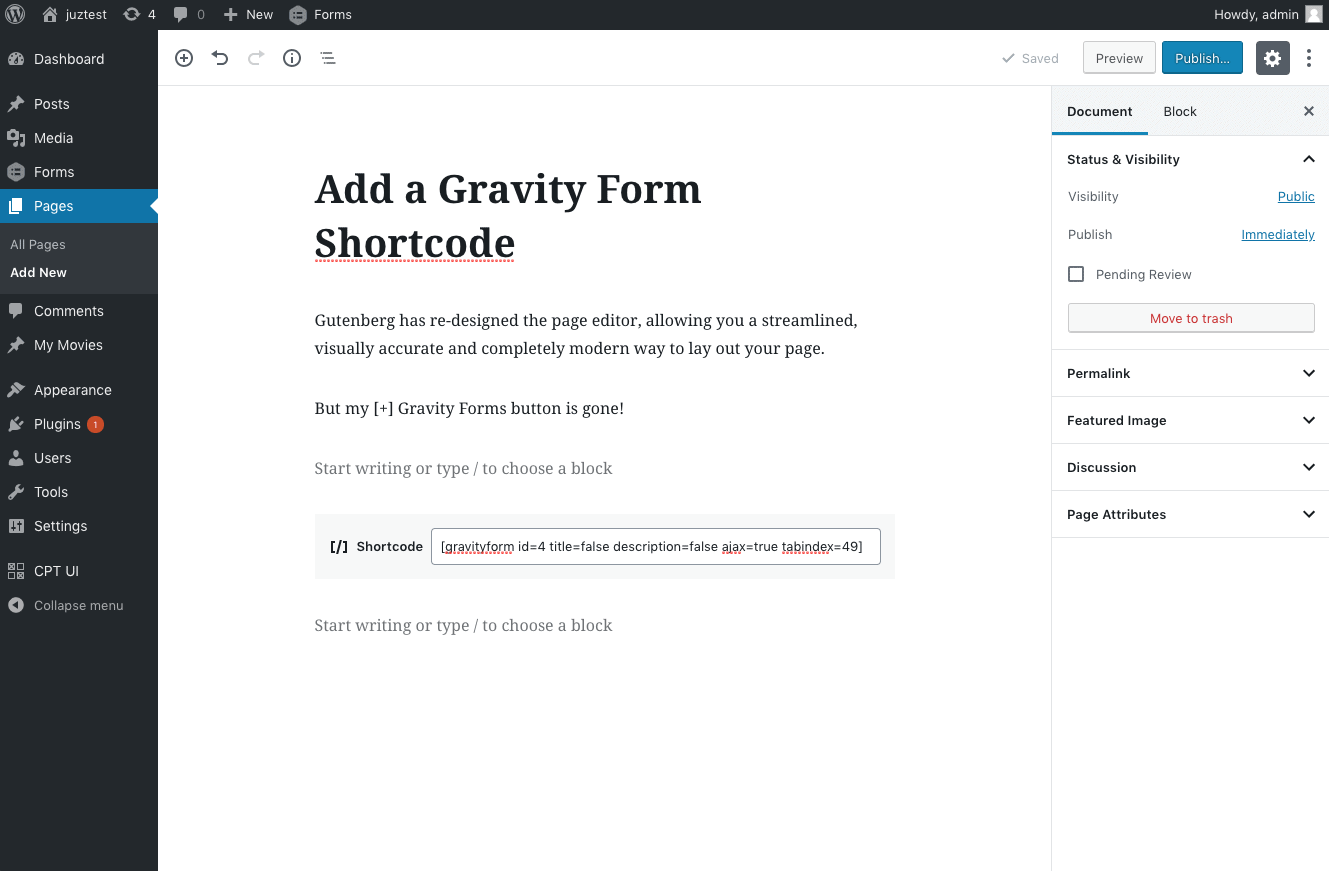
Ma cosa fai se desideri che lo stesso modulo appaia sotto tutti i contenuti che pubblichi sul tuo blog? Un modo è ovviamente quello di incorporare manualmente un modulo per ogni post utilizzando il metodo sopra menzionato. Tuttavia, ciò richiederebbe molto tempo e impegno e non è davvero un modo intelligente per portare a termine l'attività. Giusto? Dai un'occhiata a Gravity Forms Review qui.
Come preparare un gravity_form() per chiamare il nostro form?
La prima cosa che dobbiamo fare qui è capire qual è l'id del nostro modulo. Lascia che ti spieghi con il mio ID modulo. Sto cercando di incorporare il mio modulo Newsletter nel mio blog il cui ID è 5 .Questo è il primo e unico aspetto necessario della creazione della funzionegravity_form() che sarà questa.Di conseguenza, puoi semplicemente utilizzare la codifica menzionata di seguito:
<b style=”background-color:#FFCCCC”>
gravità_forma( 5 );</b>
Tuttavia, in questo caso vorrei consentire l'invio di Ajax per impedire il ricaricamento della pagina ogni volta che un visitatore fa clic sul pulsante del modulo. Il sesto parametro viene utilizzato per consentire gli invii ajax e un altro parametro critico per lo scenario del caso d'uso che stiamo discutendo qui è il parametro echo, che dobbiamo impostare su "false", che indicherebbe a Gravity Forms di restituire il modulo anziché visualizzare direttamente sullo schermo.
Di conseguenza, tutti i parametri avranno valori predefiniti a parte l'id del modulo, l'invio della richiesta ajax e quindi l'eco, che avranno rispettivamente i valori 5, valido e falso. Ecco come chiamerò la mia funzione:
<b style=”background-color:#FFCCCC”>gravity_form( 5, true, true, false, false, true, false, false );</b>
Se desideri maggiori informazioni su ogni parametro coinvolto in questo codice, puoi controllare i dettagli nella documentazione per la chiamata alla funzione gravity_form() . A questo punto, sappiamo già quali parametri e funzioni utilizzeremo per ottenere questo modulo.
Come accodare gli script richiesti preparando gravity_form_enqueue_scripts()?
Ora dobbiamo creare la funzione che richiederà a WordPress di accodare semplicemente i file necessari affinché il modulo appaia e funzioni correttamente. Il funzionamento di gravity_form_enqueue_scripts() è regolato solo da due parametri: in primo luogo, specificare l'id del modulo e, in secondo luogo, consentire o disabilitare l'invio ajax (disabilitato per impostazione predefinita).
Poiché desideriamo utilizzare l'invio ajax per il modulo, utilizzeremo i seguenti due parametri:
<b style=”background-color:#FFCCCC”>gravity_form_enqueue_scripts( 5, true );
</b>
Funzioni di trigger utilizzando il core di WordPress the_content e get_header
Ora che abbiamo impostato le funzioni Gravity Forms, tutto ciò che dobbiamo fare è chiamarle ogni volta che devono fare ciò per cui le abbiamo create. La funzione per accodare i file verrà eseguita utilizzando il core di WordPress get header hook, che viene eseguito appena prima di wp_head, assicurando che i file siano già stati accodati prima che Gravity Forms li richieda.
<b style=”background-color:#FFCCCC”>
funzione gf_enqueue_required_files() {
GFCommon::log_debug( __METHOD__ . '(): in esecuzione.' );
if ( is_single() && 'post' === get_post_type() ) { // Fallo solo per i post.
gravity_form_enqueue_scripts( 5, true );
}
}
add_action( 'get_header', 'gf_enqueue_required_files' );</b>
Un'istruzione "if" nello snippet garantisce che venga eseguito solo per i post predefiniti su WordPress. Infine, utilizzeremo il seguente codice per inserire il nostro form alla fine del contenuto del nostro post:
<b style=”background-color:#FFCCCC”>funzione gf_add_newsletter_form_after_post( $content ) {
GFCommon::log_debug( __METHOD__ . '(): in esecuzione.' );
// Modulo aggiunto dopo il contenuto del post.
$content .= gravity_form( 5, vero, vero, falso, falso, vero, falso, falso );
restituire $ contenuto;
}
add_filter( 'il_contenuto', 'gf_add_newsletter_form_after_post' );</b>
Il tuo modulo Gravity verrà immediatamente inserito dinamicamente dopo ogni contenuto che pubblichi su WordPress dopo aver aggiunto gli snippet di cui sopra al tuo web. Non devi ancora eliminare nessuno dei tuoi post nel caso in cui cambi idea in seguito. Poiché stai utilizzando gli snippet per incorporare il modulo al volo, puoi facilmente eliminare gli snippet per evitare che il modulo venga applicato dopo i tuoi articoli.
Gravity Forms: creazione di un modulo di iscrizione al concorso
Esaminiamo le fasi di sviluppo del modulo ora che abbiamo spiegato perché hai concorsi sul tuo sito Web e cosa rende un modulo di iscrizione al concorso di successo.
Creare una nuova forma
Creare una nuova forma è la prima cosa, tanto per cominciare. Se hai già installato Gravity Forms, accedi al tuo account WordPress, accedi alla dashboard, quindi vai a Moduli > Nuovo modulo .Assegna un nome al modulo e, se lo desideri, una definizione, quindi fai clic suCrea modulo.

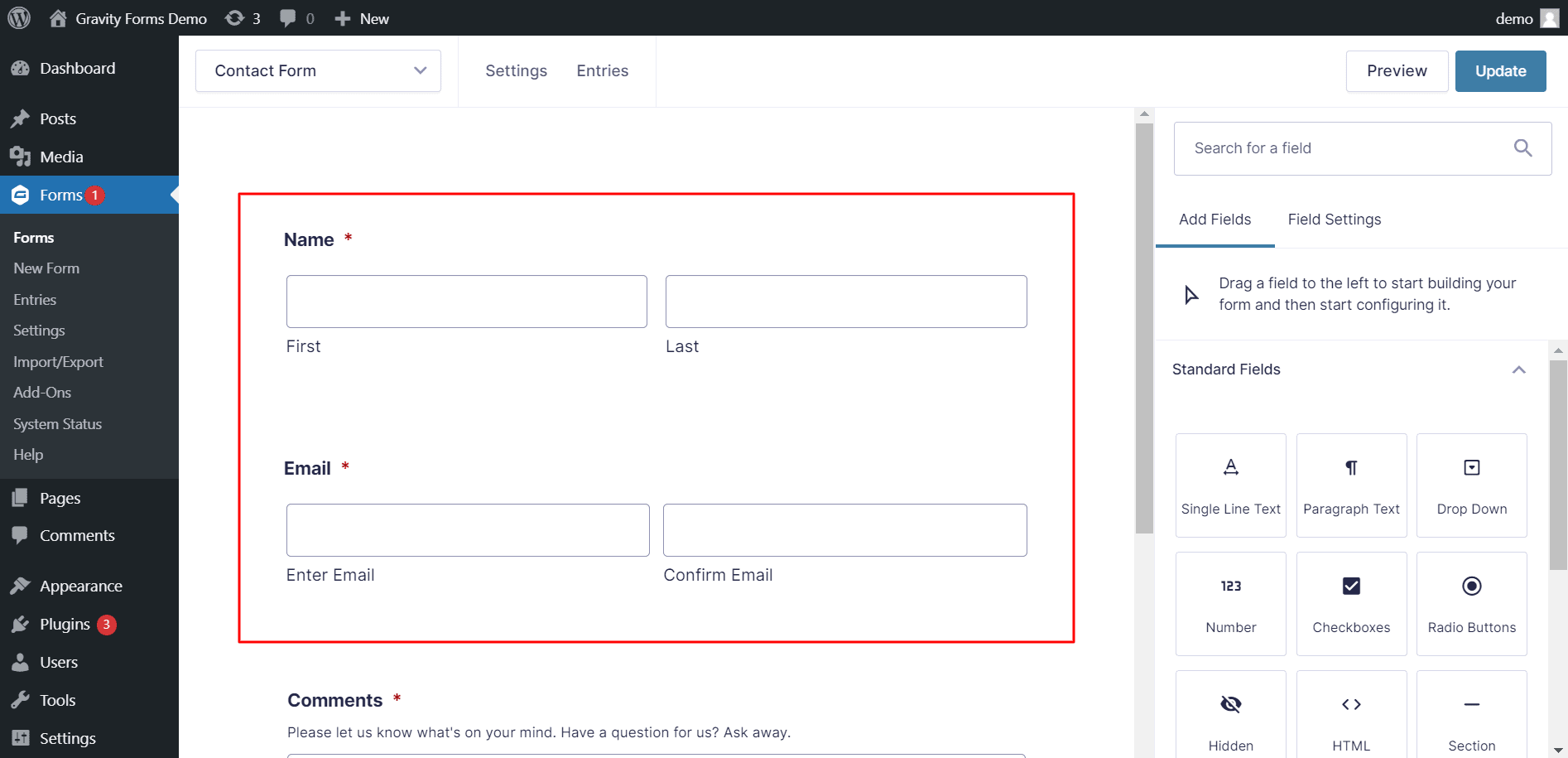
Se non hai installato Gravity Forms, dovrai acquistare una licenza, scaricare il plug-in e quindi abilitarlo. Vai suPlugin > Aggiungi nuovo > Carica sul tuo sito Web WordPress dopo aver effettuato l'accesso. Seleziona File, quindi trova il file zippato che hai scaricato.Quindi selezionare Installa > Abilita dal menu a discesa.
Aggiunta di campi modulo
È giunto il momento di popolare il modulo con i campi. Aggiungi i campi Nome e Email al modulo selezionando Campi avanzati dal menu a discesa. Se stai regalando un oggetto fisico, non dimenticare di includere il campo Indirizzo.
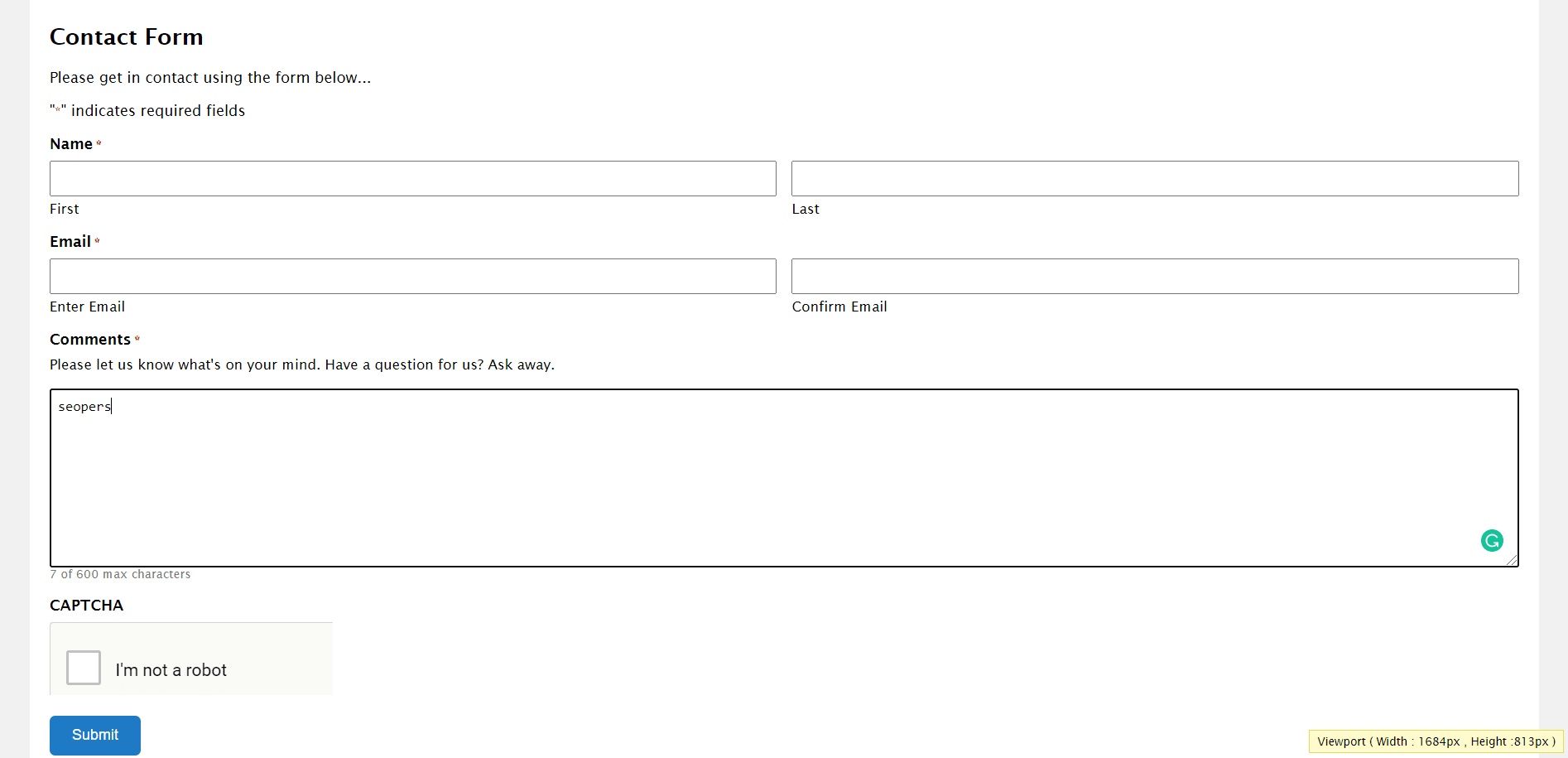
Aggiungi il campo Consenso prima di inserire le regole del concorso se desideri mostrare le linee guida del concorso sul modulo e desideri che i visitatori accettino le regole. Questo campo è sempre impostato per impostazione predefinita a causa di una politica sulla privacy, tuttavia è possibile modificare il testo per accettare le linee guida del concorso.
Potresti voler aggiungere campi extra al tuo modulo a seconda del tipo di contenuto che stai eseguendo. Se i concorrenti devono rispondere correttamente a una domanda, ad esempio, possono essere aggiunte caselle di controllo. Se hanno bisogno di inviare una foto o qualche altra forma di documentazione per la loro iscrizione, puoi includere un campo per il caricamento del file.
Abilita restrizioni modulo
La maggior parte delle gare è a tempo. In altre parole, i concorsi di solito hanno un orario di inizio e di fine fisso. Questa funzione è un ottimo modo per aumentare l'hype e rende questi concorsi davvero entusiasmanti, attirando più clienti verso di esso. Per impedire ai tuoi visitatori di partecipare al concorso dopo che è terminato, dovrai abilitare alcune restrizioni sui moduli.
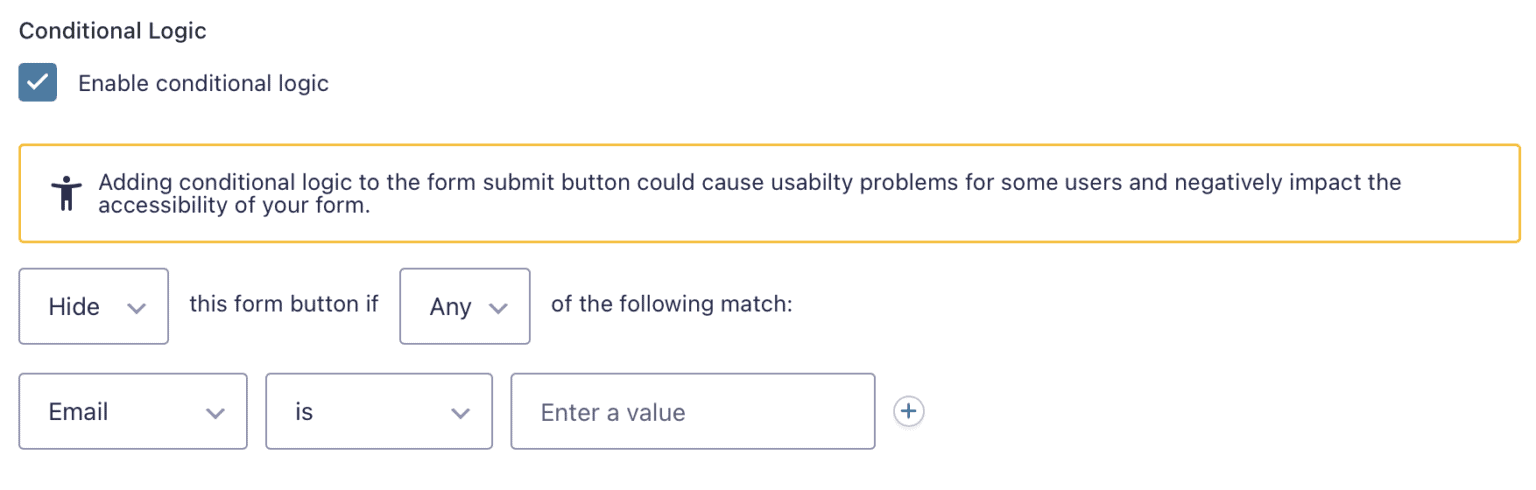
Per iniziare, vai alle Impostazioni del modulo del tuo modulo del concorso e scorri verso il basso fino a una sezione chiamata Restrizioni. Per iniziare, puoi limitare il numero di partecipanti al concorso. Questa è una buona idea se desideri organizzare un concorso su scala ridotta e rendere l'evento ancora più unico ed esclusivo.
Hai anche la possibilità di programmare un orario che mostri quando il modulo del concorso diventa attivo e quando diventa inattivo per rispettare la scadenza del concorso. Se selezioni la casella per la pianificazione del modulo, potrai modificare facilmente il messaggio che viene visualizzato nella pagina del sito Web in cui viene visualizzato il modulo del concorso, nonché le date di inizio e fine.
Impostazione delle notifiche e delle conferme dei moduli
Dopo aver finito di creare il modulo, vai semplicemente alle impostazioni per la conferma del modulo per personalizzare il messaggio di conferma del modulo.Puoi persino indirizzare gli utenti a una pagina specifica del tuo sito Web dopo che hanno completato il modulo.
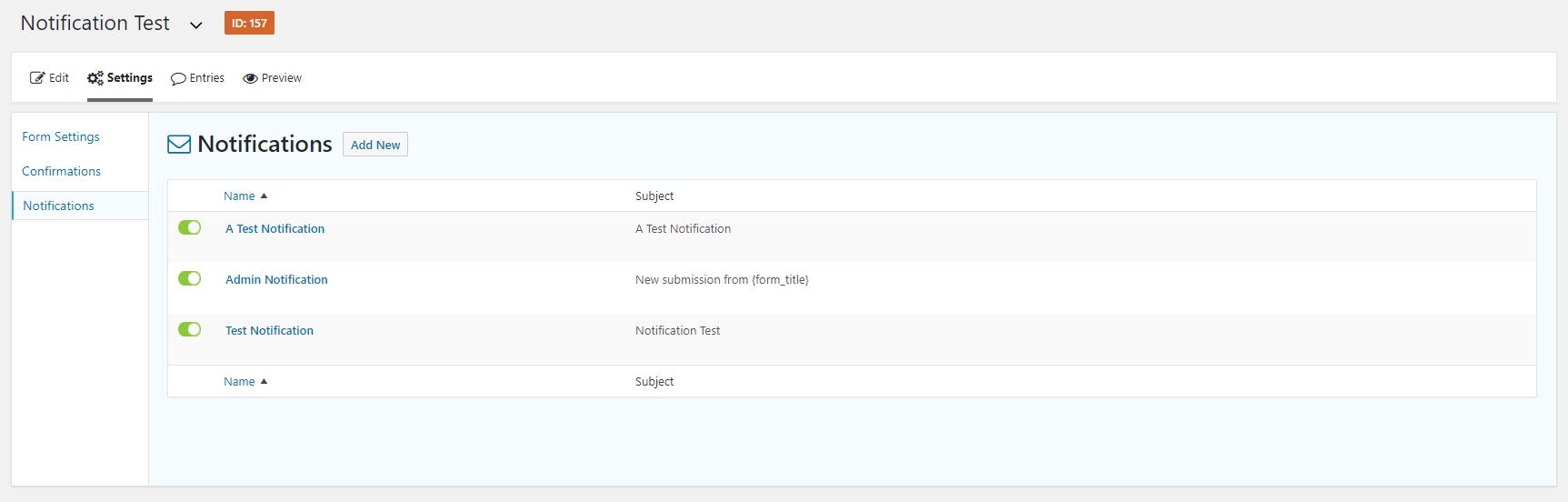
Fare clic sulla scheda Impostazioni modulo per configurare il messaggio di conferma. Quindi, modifica il messaggio di conferma predefinito o generane uno nuovo. Ricordati di impostare anche le notifiche per il modulo. I nuovi invii di moduli ti avviseranno automaticamente, l'amministratore del sito. Tuttavia, oltre a una notifica utente, puoi generare avvisi per qualcun altro che desidera essere informato delle nuove iscrizioni al concorso.
Tocca la scheda Notifiche per creare un nuovo aggiornamento. Quindi premere Aggiungi nuovo e dare un nome alla notifica. All'interno della casella Invia a e-mail , inserisci il loro indirizzo e-mail se lo stai inviando a qualcun altro del tuo team.
Integra un provider di email marketing, un CRM o un modulo di iscrizione al concorso
Quando il modulo di iscrizione al concorso è attivo e inizi a raccogliere iscrizioni, avrai bisogno di un modo per tenere informati i concorrenti su eventuali notizie o aggiornamenti del concorso. Puoi anche fornire informazioni sulle prossime promozioni e altri materiali di marketing rilevanti per la tua attività.
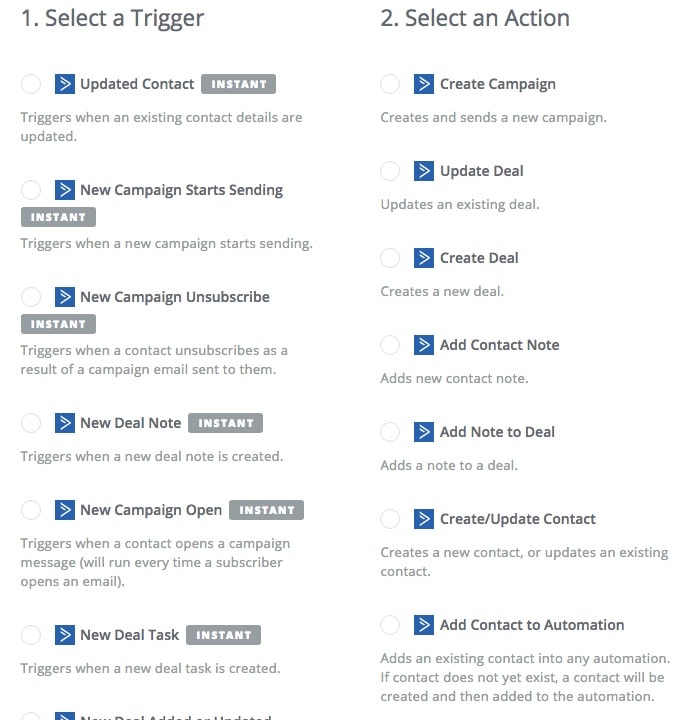
Gravity Forms interagisce con una varietà di piattaforme di email marketing e CRM, consentendoti di comunicare rapidamente con i tuoi concorrenti. Servizi come Mailchimp e HubSpot rientrano in questa categoria. Vai su Moduli > Componenti aggiuntivi e consenti al componente aggiuntivo HubSpot, ad esempio, di incorporare il modulo di iscrizione al concorso con HubSpot.
Per inviare i dati di invio del modulo a HubSpot, dovrai approvare il tuo account HubSpot con Gravity Forms e creare un feed HubSpot per il tuo modulo.
- Convertkit Vs Drip
- Omnisend Shopify Tutorial
- Revisione e-mail di MailerLite
- 11 migliori fornitori di servizi di email marketing
- Omnisend Vs Constant Contact Vs ActiveCampaign
